Nettoyez Windows XP et Vista à fond
2 participants
Theworldofseb :: TheWorldOfSeb : Aides, Astuces, cours, rencontres, discussions, publicités... :: Tutoriaux & Aides, pub et stratégies pour les sites de jeux sur internet :: windows, internet et autre
Page 1 sur 1
 Nettoyez Windows XP et Vista à fond
Nettoyez Windows XP et Vista à fond
Introduction
Au début, tout allait bien. Avec son disque dur quasiment vide et son système d'exploitation tout beau, tout propre, votre PC donnait le meilleur de lui-même. Puis, sans que vous ne vous en aperceviez, vous l'avez fait grossir et perdre en agilité. Ce n'est pas de votre faute - personne ne va vous reprocher de vous servir de la machine - mais c'est ainsi. Les responsables, sans être coupables, sont Windows et les logiciels ! Ils prennent un malin plaisir à tout garder quelque part sur le disque : par exemple, dès que vous surfez sur Internet, les pages des sites, les images et autres fichiers de toutes sortes viennent s'emmagasiner. Idem pour les logiciels : ils stockent des tas de fichiers nécessaires à leur fonctionnement et des copies de sauvegarde de vos travaux.
De son côté, Windows se fait un devoir de créer des points de restauration, qui sont en fait des « instantanés » de lui-même... au cas où vous seriez dans l'obligation de le remettre en route. Tout ceci n'est pas une critique, au contraire. Mais, au bout d'un certain temps, vous pouvez quand même faire le ménage. Suivez le guide.
Désencombrez votre disque dur
Windows XP, de même que Windows Vista, proposent une fonction particulière qui permet de se débarrasser des éléments inutiles et de faire de la place sur le disque dur.
Moins complète qu'un logiciel spécialisé type CCleaner (voir chapitre correspondant), cette fonction reste pourtant bien utile pour gagner un peu de place, par exemple lorsqu'il vous manque quelques mégaoctets pour installer un logiciel ou un jeu. Voilà la façon de s'en servir.
Avec Windows XP
Etape 1 - Ouvrez le menu Démarrer et cliquez sur le Poste de travail. Faites un clic droit sur la lettre du disque dur sur lequel vous désirez gagner un peu de place. Cliquez alors sur Propriétés puis sur le bouton Nettoyage de disque.
Etape 2 - Windows calcule alors l'espace disque récupérable et affiche une nouvelle fenêtre.
Etape 3 - Dans la liste Fichier à supprimer, cochez les cases des éléments que vous souhaitez faire disparaître. Windows vous montre en bas de cette liste l'espace total que vous allez gagner, exprimé en Ko. Cliquez sur le bouton OK pour lancer la suppression des fichiers indésirables, puis validez par Oui.

Avec Vista
Etape 1 - Cliquez sur le menu Démarrer, puis sur Ordinateur. Faites un clic droit sur la lettre du disque dur à nettoyer et cliquez sur Propriétés. Cliquez ensuite sur Nettoyage de disque puis sur Les fichiers de tous les utilisateurs. Cliquez sur Continuer et laissez Vista calculer l'espace qu'il peut récupérer.
Etape 2 - Dans la liste Fichiers à supprimer, cochez les cases devant le nom des éléments à effacer. Votre sélection faite, cliquez sur OK. Validez ensuite la boîte de dialogue qui apparaît par le bouton Supprimer les fichiers. Fermez ensuite la fenêtre de propriétés du disque en cliquant sur le bouton OK
Au début, tout allait bien. Avec son disque dur quasiment vide et son système d'exploitation tout beau, tout propre, votre PC donnait le meilleur de lui-même. Puis, sans que vous ne vous en aperceviez, vous l'avez fait grossir et perdre en agilité. Ce n'est pas de votre faute - personne ne va vous reprocher de vous servir de la machine - mais c'est ainsi. Les responsables, sans être coupables, sont Windows et les logiciels ! Ils prennent un malin plaisir à tout garder quelque part sur le disque : par exemple, dès que vous surfez sur Internet, les pages des sites, les images et autres fichiers de toutes sortes viennent s'emmagasiner. Idem pour les logiciels : ils stockent des tas de fichiers nécessaires à leur fonctionnement et des copies de sauvegarde de vos travaux.
De son côté, Windows se fait un devoir de créer des points de restauration, qui sont en fait des « instantanés » de lui-même... au cas où vous seriez dans l'obligation de le remettre en route. Tout ceci n'est pas une critique, au contraire. Mais, au bout d'un certain temps, vous pouvez quand même faire le ménage. Suivez le guide.
Désencombrez votre disque dur
Windows XP, de même que Windows Vista, proposent une fonction particulière qui permet de se débarrasser des éléments inutiles et de faire de la place sur le disque dur.
Moins complète qu'un logiciel spécialisé type CCleaner (voir chapitre correspondant), cette fonction reste pourtant bien utile pour gagner un peu de place, par exemple lorsqu'il vous manque quelques mégaoctets pour installer un logiciel ou un jeu. Voilà la façon de s'en servir.
Avec Windows XP
Etape 1 - Ouvrez le menu Démarrer et cliquez sur le Poste de travail. Faites un clic droit sur la lettre du disque dur sur lequel vous désirez gagner un peu de place. Cliquez alors sur Propriétés puis sur le bouton Nettoyage de disque.
Etape 2 - Windows calcule alors l'espace disque récupérable et affiche une nouvelle fenêtre.
Etape 3 - Dans la liste Fichier à supprimer, cochez les cases des éléments que vous souhaitez faire disparaître. Windows vous montre en bas de cette liste l'espace total que vous allez gagner, exprimé en Ko. Cliquez sur le bouton OK pour lancer la suppression des fichiers indésirables, puis validez par Oui.

Avec Vista
Etape 1 - Cliquez sur le menu Démarrer, puis sur Ordinateur. Faites un clic droit sur la lettre du disque dur à nettoyer et cliquez sur Propriétés. Cliquez ensuite sur Nettoyage de disque puis sur Les fichiers de tous les utilisateurs. Cliquez sur Continuer et laissez Vista calculer l'espace qu'il peut récupérer.
Etape 2 - Dans la liste Fichiers à supprimer, cochez les cases devant le nom des éléments à effacer. Votre sélection faite, cliquez sur OK. Validez ensuite la boîte de dialogue qui apparaît par le bouton Supprimer les fichiers. Fermez ensuite la fenêtre de propriétés du disque en cliquant sur le bouton OK
Niou- Suprême puissance

-

Nombre de messages : 992
Age : 39
Localisation : Sur Terre
Code Ami(e)s Wii /ID Playstation 3 : Effets spéciaux, échecs
Date d'inscription : 11/07/2006
Feuille de personnage
Nom: Niou
Virtual's Crédit's:


 (725/0)
(725/0)
Armes: sabre laser -

 Re: Nettoyez Windows XP et Vista à fond
Re: Nettoyez Windows XP et Vista à fond
Débarrassez-vous des anciens points de restauration
La restauration du système fait partie des fonctions les plus utiles de Windows. Elle permet, en cas de gros ennuis avec le système, de l'obliger à revenir à un état antérieur, avant l'apparition de la cause du problème.
Mais, à la longue, les points de restauration créés (ce sont des fichiers qui gardent l'état de Windows) finissent par occuper un espace assez conséquent sur votre disque dur. Il faut donc très périodiquement supprimer les plus anciens. Voici comment faire.
Avec Windows XP
Etape 1 - Cliquez sur le bouton Démarrer puis sur le Poste de travail. Faites un clic droit sur la lettre d'un de vos disques durs et cliquez sur Propriétés. Dans l'onglet général, cliquez sur Nettoyage de disque.
Etape 2 - Cliquez ensuite sur l'onglet Autres options puis sur Nettoyer... dans la rubrique Restauration du système. Validez la boîte de dialogue qui s'affiche en cliquant sur le bouton Oui. Fermez ensuite la fenêtre Nettoyage de disque en cliquant sur le bouton OK.
Windows ne conserve après cela que le dernier point de restauration qui a été enregistré. Réitérez la même manoeuvre pour chacun des disques durs ou des partitions sur lesquels sont stockés des points de restauration.
Avec Vista
Etape 1 - La manoeuvre de suppression des points de restauration inutiles est presque identique avec Vista. Ouvrez le menu Démarrer puis cliquez sur Ordinateur. Faites ensuite un clic droit sur la lettre de votre ou d'un de vos disques durs et optez pour Propriétés.
Etape 2 - Cliquez alors sur Nettoyage de disque puis, dans la boîte de dialogue suivante, choisissez Les fichiers de tous les utilisateurs. Cliquez sur Continuer, puis, dans la fenêtre qui s'affiche par la suite, sur l'onglet Autres options. Cliquez enfin sur le bouton Nettoyer... situé dans la rubrique Restauration du système et clichés instantanés, puis sur Supprimer.
Etape 3 - Pour finir cette opération, cliquez sur OK puis sur le bouton Supprimer les fichiers et à nouveau sur OK. Recommencez l'opération pour chacun de vos disques durs ou de vos partitions présents dans le Poste de travail.
La restauration du système fait partie des fonctions les plus utiles de Windows. Elle permet, en cas de gros ennuis avec le système, de l'obliger à revenir à un état antérieur, avant l'apparition de la cause du problème.
Mais, à la longue, les points de restauration créés (ce sont des fichiers qui gardent l'état de Windows) finissent par occuper un espace assez conséquent sur votre disque dur. Il faut donc très périodiquement supprimer les plus anciens. Voici comment faire.
Avec Windows XP
Etape 1 - Cliquez sur le bouton Démarrer puis sur le Poste de travail. Faites un clic droit sur la lettre d'un de vos disques durs et cliquez sur Propriétés. Dans l'onglet général, cliquez sur Nettoyage de disque.
Etape 2 - Cliquez ensuite sur l'onglet Autres options puis sur Nettoyer... dans la rubrique Restauration du système. Validez la boîte de dialogue qui s'affiche en cliquant sur le bouton Oui. Fermez ensuite la fenêtre Nettoyage de disque en cliquant sur le bouton OK.
Windows ne conserve après cela que le dernier point de restauration qui a été enregistré. Réitérez la même manoeuvre pour chacun des disques durs ou des partitions sur lesquels sont stockés des points de restauration.
Avec Vista
Etape 1 - La manoeuvre de suppression des points de restauration inutiles est presque identique avec Vista. Ouvrez le menu Démarrer puis cliquez sur Ordinateur. Faites ensuite un clic droit sur la lettre de votre ou d'un de vos disques durs et optez pour Propriétés.
Etape 2 - Cliquez alors sur Nettoyage de disque puis, dans la boîte de dialogue suivante, choisissez Les fichiers de tous les utilisateurs. Cliquez sur Continuer, puis, dans la fenêtre qui s'affiche par la suite, sur l'onglet Autres options. Cliquez enfin sur le bouton Nettoyer... situé dans la rubrique Restauration du système et clichés instantanés, puis sur Supprimer.
Etape 3 - Pour finir cette opération, cliquez sur OK puis sur le bouton Supprimer les fichiers et à nouveau sur OK. Recommencez l'opération pour chacun de vos disques durs ou de vos partitions présents dans le Poste de travail.
Niou- Suprême puissance

-

Nombre de messages : 992
Age : 39
Localisation : Sur Terre
Code Ami(e)s Wii /ID Playstation 3 : Effets spéciaux, échecs
Date d'inscription : 11/07/2006
Feuille de personnage
Nom: Niou
Virtual's Crédit's:


 (725/0)
(725/0)
Armes: sabre laser -

 Re: Nettoyez Windows XP et Vista à fond
Re: Nettoyez Windows XP et Vista à fond
Triez et jetez régulièrement les fichiers temporaires
A l'installation d'un logiciel, d'une mise à jour, d'un pilote ou même simplement à la lecture d'une vidéo sur Internet, Windows utilise des dossiers temporaires (le plus souvent appelés temp ) afin d'y stocker les fichiers dont il a besoin.
La plupart du temps, une fois l'opération effectuée, il les supprime de lui-même. Mais il n'est pas rare qu'il en oublie au passage. Il faut donc les effacer soi-même régulièrement, une fois tous les deux ou trois mois étant une fréquence raisonnable.
Avec Windows XP
Etape 1 - Veillez tout d'abord à fermer tous les logiciels en cours afin qu'aucun ne soit en train d'utiliser un éventuel dossier temp. Pour trouver ces derniers, plutôt que d'éplucher un à un les différents dossiers de votre disque, utilisez l'outil de recherche de Windows.
Etape 2 - Cliquez sur le bouton Démarrer, puis sur Rechercher. Cliquez ensuite sur Tous les fichiers et tous les dossiers dans la colonne de gauche. Tapez temp dans la case sous l'intitulé Une partie ou l'ensemble du nom de fichier et cliquez sur Rechercher.
Etape 3 - Le résultat de la recherche s'affiche à droite, il ne vous reste plus qu'à sélectionner les dossiers temp à supprimer en cliquant sur leur nom, la touche Ctrl enfoncée pour une sélection multiple, et à appuyer enfin sur la touche Suppr du clavier. Validez par le bouton Oui.
Avec Vista
Fermez tous les logiciels en cours. Ouvrez le menu Démarrer, puis cliquez sur Rechercher. Tapez ensuite temp dans la zone de saisie située en haut à droite de la fenêtre de recherche. Sitôt votre saisie faite, Vista affiche les résultats. Cliquez alors sur Recherche avancée et cochez la case Inclure les fichiers non indexés, masqués et système (plus lent). Vista trouve alors les dossiers temp qui nous intéressent. Sélectionnez-les en cliquant dessus, tout en conservant enfoncée la touche Ctrl du clavier pour en choisir plusieurs. Tapez ensuite sur la touche Suppr du clavier et validez par Oui
A l'installation d'un logiciel, d'une mise à jour, d'un pilote ou même simplement à la lecture d'une vidéo sur Internet, Windows utilise des dossiers temporaires (le plus souvent appelés temp ) afin d'y stocker les fichiers dont il a besoin.
La plupart du temps, une fois l'opération effectuée, il les supprime de lui-même. Mais il n'est pas rare qu'il en oublie au passage. Il faut donc les effacer soi-même régulièrement, une fois tous les deux ou trois mois étant une fréquence raisonnable.
Avec Windows XP
Etape 1 - Veillez tout d'abord à fermer tous les logiciels en cours afin qu'aucun ne soit en train d'utiliser un éventuel dossier temp. Pour trouver ces derniers, plutôt que d'éplucher un à un les différents dossiers de votre disque, utilisez l'outil de recherche de Windows.
Etape 2 - Cliquez sur le bouton Démarrer, puis sur Rechercher. Cliquez ensuite sur Tous les fichiers et tous les dossiers dans la colonne de gauche. Tapez temp dans la case sous l'intitulé Une partie ou l'ensemble du nom de fichier et cliquez sur Rechercher.
Etape 3 - Le résultat de la recherche s'affiche à droite, il ne vous reste plus qu'à sélectionner les dossiers temp à supprimer en cliquant sur leur nom, la touche Ctrl enfoncée pour une sélection multiple, et à appuyer enfin sur la touche Suppr du clavier. Validez par le bouton Oui.
Avec Vista
Fermez tous les logiciels en cours. Ouvrez le menu Démarrer, puis cliquez sur Rechercher. Tapez ensuite temp dans la zone de saisie située en haut à droite de la fenêtre de recherche. Sitôt votre saisie faite, Vista affiche les résultats. Cliquez alors sur Recherche avancée et cochez la case Inclure les fichiers non indexés, masqués et système (plus lent). Vista trouve alors les dossiers temp qui nous intéressent. Sélectionnez-les en cliquant dessus, tout en conservant enfoncée la touche Ctrl du clavier pour en choisir plusieurs. Tapez ensuite sur la touche Suppr du clavier et validez par Oui
Niou- Suprême puissance

-

Nombre de messages : 992
Age : 39
Localisation : Sur Terre
Code Ami(e)s Wii /ID Playstation 3 : Effets spéciaux, échecs
Date d'inscription : 11/07/2006
Feuille de personnage
Nom: Niou
Virtual's Crédit's:


 (725/0)
(725/0)
Armes: sabre laser -

 Re: Nettoyez Windows XP et Vista à fond
Re: Nettoyez Windows XP et Vista à fond
Compressez les dossiers inutilisés
Windows XP et Vista intègrent un outil de compression des fichiers et des dossiers destiné à faire de la place sur le disque dur. N'hésitez pas à l'utiliser, au moins pour réduire la taille des dossiers que vous consultez rarement. Les manipulations suivantes valent pour Windows XP et Vista.
Etape 1 - Ouvrez le menu Démarrer et cliquez sur Poste de travail. Choisissez ensuite le disque dur où se situent les fichiers ou les dossiers à compresser, et double-cliquez sur son icône. Recherchez l'élément (fichier ou dossier) à compresser sur ce disque, puis cliquez dessus du bouton droit de votre souris.
Etape 2 - Un menu contextuel s'affiche : optez pour Propriétés dans la liste d'actions proposées. Cliquez alors sur le bouton Avancé en bas de la fenêtre. A la section Attributs de compression ou de cryptage, cochez la case Compresser le contenu pour minimiser l'espace disque nécessaire. Validez par le bouton OK
Videz le cache du navigateur Web
Pour accélérer la consultation de pages que vous fréquentez régulièrement, les navigateurs Internet stockent sur le disque dur des images, des textes ou encore des cookies . Mais, au fur et à mesure de vos séances de surf sur les sites Web, ce cache peut vite prendre des proportions considérables, jusqu'à des centaines de mégaoctets !
De plus, si vous disposez d'une connexion à haut débit, ce cache n'est plus très utile. Voilà deux bonnes raisons de le vider, tous les mois si vous êtes un « gros » surfeur, tous les trimestres pour les autres.
Avec Internet Explorer 7
Lancez le logiciel de navigation, et cliquez sur le bouton Outils puis sur Options Internet. A l'onglet Général, dans la section Historique de navigation, cliquez sur le bouton Supprimer...
Un choix des éléments à effacer vous est alors proposé : si conserver votre historique de navigation peut s'avérer judicieux, en revanche n'hésitez pas à effacer les fichiers temporaires en cliquant sur Supprimer les fichiers... et les cookies en cliquant sur Supprimer les cookies... Mais attention avec ces cookies, si vous les effacez, vous devrez vous identifier à nouveau sur certains sites sécurisés. Veillez donc à bien conserver en lieu sûr les identifiants et mots de passe des sites que vous fréquentez assidûment. Validez à chaque fois ces suppressions en cliquant sur le bouton Oui. Vous pouvez aussi supprimer l'intégralité de ce cache en cliquant sur le bouton Tout supprimer situé en bas de la fenêtre. Cela fait, sortez de la fenêtre en cliquant sur le bouton Fermer.
Avec Firefox
Lancez Firefox et cliquez sur Outils dans la barre de menu, puis sur Options. Cliquez ensuite sur le bouton Avancé et sur l'onglet Réseau. A la section Cache, cliquez sur le bouton Nettoyer maintenant. Fermez ensuite cette fenêtre en cliquant sur OK
Windows XP et Vista intègrent un outil de compression des fichiers et des dossiers destiné à faire de la place sur le disque dur. N'hésitez pas à l'utiliser, au moins pour réduire la taille des dossiers que vous consultez rarement. Les manipulations suivantes valent pour Windows XP et Vista.
Etape 1 - Ouvrez le menu Démarrer et cliquez sur Poste de travail. Choisissez ensuite le disque dur où se situent les fichiers ou les dossiers à compresser, et double-cliquez sur son icône. Recherchez l'élément (fichier ou dossier) à compresser sur ce disque, puis cliquez dessus du bouton droit de votre souris.
Etape 2 - Un menu contextuel s'affiche : optez pour Propriétés dans la liste d'actions proposées. Cliquez alors sur le bouton Avancé en bas de la fenêtre. A la section Attributs de compression ou de cryptage, cochez la case Compresser le contenu pour minimiser l'espace disque nécessaire. Validez par le bouton OK
Videz le cache du navigateur Web
Pour accélérer la consultation de pages que vous fréquentez régulièrement, les navigateurs Internet stockent sur le disque dur des images, des textes ou encore des cookies . Mais, au fur et à mesure de vos séances de surf sur les sites Web, ce cache peut vite prendre des proportions considérables, jusqu'à des centaines de mégaoctets !
De plus, si vous disposez d'une connexion à haut débit, ce cache n'est plus très utile. Voilà deux bonnes raisons de le vider, tous les mois si vous êtes un « gros » surfeur, tous les trimestres pour les autres.
Avec Internet Explorer 7
Lancez le logiciel de navigation, et cliquez sur le bouton Outils puis sur Options Internet. A l'onglet Général, dans la section Historique de navigation, cliquez sur le bouton Supprimer...
Un choix des éléments à effacer vous est alors proposé : si conserver votre historique de navigation peut s'avérer judicieux, en revanche n'hésitez pas à effacer les fichiers temporaires en cliquant sur Supprimer les fichiers... et les cookies en cliquant sur Supprimer les cookies... Mais attention avec ces cookies, si vous les effacez, vous devrez vous identifier à nouveau sur certains sites sécurisés. Veillez donc à bien conserver en lieu sûr les identifiants et mots de passe des sites que vous fréquentez assidûment. Validez à chaque fois ces suppressions en cliquant sur le bouton Oui. Vous pouvez aussi supprimer l'intégralité de ce cache en cliquant sur le bouton Tout supprimer situé en bas de la fenêtre. Cela fait, sortez de la fenêtre en cliquant sur le bouton Fermer.
Avec Firefox
Lancez Firefox et cliquez sur Outils dans la barre de menu, puis sur Options. Cliquez ensuite sur le bouton Avancé et sur l'onglet Réseau. A la section Cache, cliquez sur le bouton Nettoyer maintenant. Fermez ensuite cette fenêtre en cliquant sur OK
Niou- Suprême puissance

-

Nombre de messages : 992
Age : 39
Localisation : Sur Terre
Code Ami(e)s Wii /ID Playstation 3 : Effets spéciaux, échecs
Date d'inscription : 11/07/2006
Feuille de personnage
Nom: Niou
Virtual's Crédit's:


 (725/0)
(725/0)
Armes: sabre laser -

 Re: Nettoyez Windows XP et Vista à fond
Re: Nettoyez Windows XP et Vista à fond
Supprimez les fichiers téléchargés devenus inutiles
Lors de l'installation d'un logiciel ou à la suite d'un téléchargement depuis Internet, Windows va stocker les fichiers utilisés sur le disque dur.
Mais une fois l'installation ou le téléchargement effectué, il ne les efface pas et les conserve alors qu'ils n'ont plus grande ou aucune utilité. Vous devez les supprimer vous-même. Les manipulations suivantes valent pour Windows XP et Vista.
Etape 1 - Ouvrez le menu Démarrer et cliquez sur Poste de travail. Double-cliquez ensuite sur l'icône du disque C : sur lequel Windows est installé. Cliquez ensuite sur Afficher le contenu de ce dossier puis sur le dossier Windows.
Etape 2 - Cherchez alors le dossier Downloaded Installations et double-cliquez dessus. Sélectionnez les dossiers à supprimer en cliquant dessus (tout en conservant la touche Ctrl enfoncée pour en choisir plusieurs en même temps) et appuyez sur la touche Suppr de votre clavier. Validez cette suppression par le bouton Oui.
Défragmentez de façon efficace
Si la défragmentation du disque dur ne fait pas gagner d'espace à proprement parler, elle permet néanmoins d'accélérer grandement les temps d'accès au disque dur avec, comme bénéfice immédiat, des lancements de logiciels plus rapides et des vidéos ou des jeux moins saccadés. Les manipulations suivantes valent pour Windows XP et Vista. Plutôt que d'utiliser le défragmenteur de Windows, nous vous conseillons de télécharger le logiciel gratuit Disk Defrag, bien plus rapide et efficace que l'outil de Microsoft. Vous pouvez le récupérer à l'adresse www.auslogics.com/disk-defrag/index.php
Etape 1 - Cliquez sur le bouton Download puis sur Download Now pour lancer le téléchargement.
Double-cliquez sur le fichier diskdefrag_install pour lancer son installation. Cliquez ensuite trois fois sur Next puis sur Finish. La fenêtre principale du logiciel apparaît. Sélectionnez la lettre du disque à défragmenter en faisant dérouler la liste sous Select the disk you want to defragment :

Etape 2 - Cliquez sur Next. Le processus se lance automatiquement. Plus votre disque dur est rempli, plus cette opération prendra du temps. Une barre de progression se remplit au fur et à mesure en vert pour vous indiquer l'avancement de la tâche.

A la fin de l'opération, un graphique vous renseigne sur le gain de performance. La barre rouge indique les performances avant, la barre verte après, avec juste en dessous de celle-ci le pourcentage d'amélioration entre les deux.
Cliquez sur Finish pour fermer Disk Defrag ou sur Back pour lancer une autre défragmentation.
Lors de l'installation d'un logiciel ou à la suite d'un téléchargement depuis Internet, Windows va stocker les fichiers utilisés sur le disque dur.
Mais une fois l'installation ou le téléchargement effectué, il ne les efface pas et les conserve alors qu'ils n'ont plus grande ou aucune utilité. Vous devez les supprimer vous-même. Les manipulations suivantes valent pour Windows XP et Vista.
Etape 1 - Ouvrez le menu Démarrer et cliquez sur Poste de travail. Double-cliquez ensuite sur l'icône du disque C : sur lequel Windows est installé. Cliquez ensuite sur Afficher le contenu de ce dossier puis sur le dossier Windows.
Etape 2 - Cherchez alors le dossier Downloaded Installations et double-cliquez dessus. Sélectionnez les dossiers à supprimer en cliquant dessus (tout en conservant la touche Ctrl enfoncée pour en choisir plusieurs en même temps) et appuyez sur la touche Suppr de votre clavier. Validez cette suppression par le bouton Oui.
Défragmentez de façon efficace
Si la défragmentation du disque dur ne fait pas gagner d'espace à proprement parler, elle permet néanmoins d'accélérer grandement les temps d'accès au disque dur avec, comme bénéfice immédiat, des lancements de logiciels plus rapides et des vidéos ou des jeux moins saccadés. Les manipulations suivantes valent pour Windows XP et Vista. Plutôt que d'utiliser le défragmenteur de Windows, nous vous conseillons de télécharger le logiciel gratuit Disk Defrag, bien plus rapide et efficace que l'outil de Microsoft. Vous pouvez le récupérer à l'adresse www.auslogics.com/disk-defrag/index.php
Etape 1 - Cliquez sur le bouton Download puis sur Download Now pour lancer le téléchargement.
Double-cliquez sur le fichier diskdefrag_install pour lancer son installation. Cliquez ensuite trois fois sur Next puis sur Finish. La fenêtre principale du logiciel apparaît. Sélectionnez la lettre du disque à défragmenter en faisant dérouler la liste sous Select the disk you want to defragment :

Etape 2 - Cliquez sur Next. Le processus se lance automatiquement. Plus votre disque dur est rempli, plus cette opération prendra du temps. Une barre de progression se remplit au fur et à mesure en vert pour vous indiquer l'avancement de la tâche.

A la fin de l'opération, un graphique vous renseigne sur le gain de performance. La barre rouge indique les performances avant, la barre verte après, avec juste en dessous de celle-ci le pourcentage d'amélioration entre les deux.
Cliquez sur Finish pour fermer Disk Defrag ou sur Back pour lancer une autre défragmentation.
Niou- Suprême puissance

-

Nombre de messages : 992
Age : 39
Localisation : Sur Terre
Code Ami(e)s Wii /ID Playstation 3 : Effets spéciaux, échecs
Date d'inscription : 11/07/2006
Feuille de personnage
Nom: Niou
Virtual's Crédit's:


 (725/0)
(725/0)
Armes: sabre laser -

 Re: Nettoyez Windows XP et Vista à fond
Re: Nettoyez Windows XP et Vista à fond
Faites de la place dans vos courriels
Les messages qui s'entassent dans votre logiciel de messagerie prennent aussi de la place sur le disque dur. Mais si vous ne voulez pas tous les effacer, compressez-en certains périodiquement, une fois tous les semestres étant un intervalle raisonnable.
Avec Outlook Express
Commencez par classer les courriers à archiver dans un dossier créé à cet effet.
Etape 1 - Ouvrez Outlook Express, cliquez sur Fichier dans la barre de menu puis sur Dossier et Nouveau... Donnez un nom à votre dossier ( archive par exemple) dans la zone de saisie Nom de dossier. Validez par OK.
Etape 2 - Placez-y ensuite les courriers à archiver, en cliquant sur leur intitulé et, le bouton de votre souris enfoncé, en les faisant glisser dans ce dossier.
Etape 3 - Cliquez ensuite sur le nom de ce dossier dans la colonne Dossier, puis cliquez sur Fichier, sur Dossier et enfin sur Compacter.
Avec Thunderbird
Etape 1 - Dans Thunderbird, créez un nouveau dossier en cliquant sur le menu Fichier, puis sur Nouveau et enfin Dossier... Donnez un nom à votre dossier dans la zone de saisie prévue à cet effet et validez par le bouton OK.
Etape 2 - Faites glisser dedans les mails à compresser en cliquant sur leur intitulé et, tout en conservant le bouton droit de votre souris enfoncé, en les emmenant vers ce nouveau dossier. Faites ensuite un clic droit sur le nom de ce nouveau dossier et choisissez Compacter. Voilà, vos courriels sont archivés et occuperont une place réduite sur votre disque dur
Jetez les composants inutiles de Windows
Vous n'utilisez peut-être pas tous les composants et outils installés par défaut avec Windows. Il y a là de la place à gagner.
Avec Windows XP
Etape 1 - Cliquez sur Démarrer et sur Panneau de configuration. Cliquez sur Ajout/suppression de programmes puis sur Ajouter ou supprimer des composants Windows dans la colonne de gauche.
Etape 2 - Décochez la ou les cases des outils à désinstaller dans la liste Composants. Si le dossier comprend plusieurs outils (par exemple Accessoires et utilitaires), vous pouvez en faire le choix après avoir cliqué sur le bouton Détails...
Etape 3 - Votre sélection faite, cliquez sur Suivant. Windows efface alors les éléments inutiles. Validez la dernière boîte de dialogue par le bouton Terminer.
Avec Vista
Etape 1 - Cliquez sur Démarrer, puis sur Panneau de configuration. Cliquez sur Désinstaller un programme dans Programmes. Cliquez alors sur activer ou désactiver des fonctionnalités Windows, et validez la fenêtre de contrôle par le bouton Continuer.
Etape 2 - Une liste déroulante dans la fenêtre Fonctionnalités de Windows résume les composants et outils de Vista, installés ou pas. Pour en désinstaller un, décochez la case devant son nom.
Les dossiers comportant plusieurs éléments affichent un + à gauche de leur nom. Cliquez dessus pour sélectionner les éléments de ce dossier. Validez par OK.
Etape 3 - Une boîte de dialogue vous demande de patienter. Ensuite, redémarrez pour que les changements prennent effet : cliquez sur Redémarrage maintenant.
Les messages qui s'entassent dans votre logiciel de messagerie prennent aussi de la place sur le disque dur. Mais si vous ne voulez pas tous les effacer, compressez-en certains périodiquement, une fois tous les semestres étant un intervalle raisonnable.
Avec Outlook Express
Commencez par classer les courriers à archiver dans un dossier créé à cet effet.
Etape 1 - Ouvrez Outlook Express, cliquez sur Fichier dans la barre de menu puis sur Dossier et Nouveau... Donnez un nom à votre dossier ( archive par exemple) dans la zone de saisie Nom de dossier. Validez par OK.
Etape 2 - Placez-y ensuite les courriers à archiver, en cliquant sur leur intitulé et, le bouton de votre souris enfoncé, en les faisant glisser dans ce dossier.
Etape 3 - Cliquez ensuite sur le nom de ce dossier dans la colonne Dossier, puis cliquez sur Fichier, sur Dossier et enfin sur Compacter.
Avec Thunderbird
Etape 1 - Dans Thunderbird, créez un nouveau dossier en cliquant sur le menu Fichier, puis sur Nouveau et enfin Dossier... Donnez un nom à votre dossier dans la zone de saisie prévue à cet effet et validez par le bouton OK.
Etape 2 - Faites glisser dedans les mails à compresser en cliquant sur leur intitulé et, tout en conservant le bouton droit de votre souris enfoncé, en les emmenant vers ce nouveau dossier. Faites ensuite un clic droit sur le nom de ce nouveau dossier et choisissez Compacter. Voilà, vos courriels sont archivés et occuperont une place réduite sur votre disque dur
Jetez les composants inutiles de Windows
Vous n'utilisez peut-être pas tous les composants et outils installés par défaut avec Windows. Il y a là de la place à gagner.
Avec Windows XP
Etape 1 - Cliquez sur Démarrer et sur Panneau de configuration. Cliquez sur Ajout/suppression de programmes puis sur Ajouter ou supprimer des composants Windows dans la colonne de gauche.
Etape 2 - Décochez la ou les cases des outils à désinstaller dans la liste Composants. Si le dossier comprend plusieurs outils (par exemple Accessoires et utilitaires), vous pouvez en faire le choix après avoir cliqué sur le bouton Détails...
Etape 3 - Votre sélection faite, cliquez sur Suivant. Windows efface alors les éléments inutiles. Validez la dernière boîte de dialogue par le bouton Terminer.
Avec Vista
Etape 1 - Cliquez sur Démarrer, puis sur Panneau de configuration. Cliquez sur Désinstaller un programme dans Programmes. Cliquez alors sur activer ou désactiver des fonctionnalités Windows, et validez la fenêtre de contrôle par le bouton Continuer.
Etape 2 - Une liste déroulante dans la fenêtre Fonctionnalités de Windows résume les composants et outils de Vista, installés ou pas. Pour en désinstaller un, décochez la case devant son nom.
Les dossiers comportant plusieurs éléments affichent un + à gauche de leur nom. Cliquez dessus pour sélectionner les éléments de ce dossier. Validez par OK.
Etape 3 - Une boîte de dialogue vous demande de patienter. Ensuite, redémarrez pour que les changements prennent effet : cliquez sur Redémarrage maintenant.
Niou- Suprême puissance

-

Nombre de messages : 992
Age : 39
Localisation : Sur Terre
Code Ami(e)s Wii /ID Playstation 3 : Effets spéciaux, échecs
Date d'inscription : 11/07/2006
Feuille de personnage
Nom: Niou
Virtual's Crédit's:


 (725/0)
(725/0)
Armes: sabre laser -

 Re: Nettoyez Windows XP et Vista à fond
Re: Nettoyez Windows XP et Vista à fond
Utilisez CCleaner pour un grand ménage
Véritable trousse à outils de ménage, CCleaner est un logiciel gratuit et en français. S'il est assez simple à utiliser, il comporte néanmoins de nombreuses fonctions, dont certaines plus utiles que d'autres. Pour garantir un fonctionnement optimal de votre PC, nous vous conseillons de le lancer au moins une fois par semestre. Les manipulations suivantes sont identiques pour XP et Vista.
Commencez par un nettoyage
Etape 1 - Téléchargez CCleaner en vous rendant à l'adresse www.ccleaner.com/download
Cliquez sur le lien Download from FileHyppo.com puis sur Download Latest Version en haut à droite.
Enregistrez le fichier nommé ccsetup139.exe sur votre disque dur et double-cliquez dessus pour lancer son installation. Cliquez ensuite sur OK, puis sur Suivant, J'accepte, à nouveau sur Suivant et enfin Installer. Terminez l'installation par le bouton Fermer.
Etape 2 - Une icône CCleaner apparaît alors sur le bureau de Windows. Double-cliquez dessus pour lancer le logiciel. La fenêtre principale de CCleaner s'affiche.
Cliquez sur le bouton Analyse pour que le logiciel repère tout d'abord les différents éléments à nettoyer. Lorsque son analyse est terminée, CCleaner affiche le résultat dans la liste déroulante de droite. Vous pouvez choisir quels types d'éléments vous souhaitez conserver (par exemple les cookies d'Internet Explorer) en décochant la case devant leur nom dans la liste déroulante nommée Propriétés du nettoyeur.
Celle-ci comporte deux onglets, le premier (Windows) concernant les composants logiciels de Windows, le second (Applications) se rapportant aux logiciels installés sur votre PC. Cliquez ensuite sur Lancer le Nettoyage.

Etape 3 - Validez la boîte de dialogue qui s'affiche alors en cliquant sur le bouton OK. Cette opération peut prendre une à deux minutes, suivant le nombre d'éléments à effacer.
A la fin de ce processus, un message nettoyage complet apparaît dans la liste Progression à droite.
Supprimez les restes d'anciens logiciels.
La fonction Ajout/suppression de programmes du Panneau de Configuration de Windows laisse parfois des traces de logiciels pourtant désinstallés par vos soins. CCleaner est capable de supprimer complètement ces restes.
Etape 1 - Lancez le logiciel et cliquez sur le bouton Outils dans la colonne de gauche. La liste Programmes à supprimer vous indique tous les logiciels dont CCleaner a recensé des traces d'installation. Avec l'ascenseur situé à droite de cette liste, faites-la dérouler afin de voir s'il n'y a pas de logiciels dont vous savez pertinemment qu'ils ont été désinstallés. Si tel est le cas, cliquez sur le nom de ces logiciels.
Etape 2 - Cliquez ensuite sur le bouton Effacer l'Entrée puis sur OK pour supprimer définitivement toute référence à ce programme de la liste de CCleaner.

Réparez les erreurs.
Une autre fonction bien pratique de CCleaner, c'est la réparation des erreurs dans le registre. Celles-ci peuvent correspondre à des logiciels désinstallés, à des fichiers DLL manquants, ou à de mauvaises associations de type de fichier avec des logiciels.
Etape 1 - Dans la fenêtre principale du logiciel, cliquez sur le bouton Erreur, situé dans la colonne de gauche.Cliquez ensuite sur Chercher des erreurs. CCleaner vous affiche le résultat de ses investigations dans la liste déroulante nommée Progression.
Etape 2 - Cliquez sur Réparer les erreurs sélectionnées pour lancer le processus de réparation. Cliquez ensuite sur Oui, pour faire une sauvegarde du registre (elle pourra vous servir en cas de problème qui pourrait survenir suite à la réparation), puis sur Enregistrer. Une nouvelle boîte de dialogue s'ouvre, vous indiquant les erreurs constatées les unes après les autres.
Etape 3 - Cliquez ensuite sur le bouton Corriger toutes les Erreurs sélectionnées puis sur OK. Ceci fait, il ne vous reste plus qu'à refermer cette boîte de dialogue en cliquant sur Fermer.
plus d'info et d'autre articles sur www.01net.com
Véritable trousse à outils de ménage, CCleaner est un logiciel gratuit et en français. S'il est assez simple à utiliser, il comporte néanmoins de nombreuses fonctions, dont certaines plus utiles que d'autres. Pour garantir un fonctionnement optimal de votre PC, nous vous conseillons de le lancer au moins une fois par semestre. Les manipulations suivantes sont identiques pour XP et Vista.
Commencez par un nettoyage
Etape 1 - Téléchargez CCleaner en vous rendant à l'adresse www.ccleaner.com/download
Cliquez sur le lien Download from FileHyppo.com puis sur Download Latest Version en haut à droite.
Enregistrez le fichier nommé ccsetup139.exe sur votre disque dur et double-cliquez dessus pour lancer son installation. Cliquez ensuite sur OK, puis sur Suivant, J'accepte, à nouveau sur Suivant et enfin Installer. Terminez l'installation par le bouton Fermer.
Etape 2 - Une icône CCleaner apparaît alors sur le bureau de Windows. Double-cliquez dessus pour lancer le logiciel. La fenêtre principale de CCleaner s'affiche.
Cliquez sur le bouton Analyse pour que le logiciel repère tout d'abord les différents éléments à nettoyer. Lorsque son analyse est terminée, CCleaner affiche le résultat dans la liste déroulante de droite. Vous pouvez choisir quels types d'éléments vous souhaitez conserver (par exemple les cookies d'Internet Explorer) en décochant la case devant leur nom dans la liste déroulante nommée Propriétés du nettoyeur.
Celle-ci comporte deux onglets, le premier (Windows) concernant les composants logiciels de Windows, le second (Applications) se rapportant aux logiciels installés sur votre PC. Cliquez ensuite sur Lancer le Nettoyage.

Etape 3 - Validez la boîte de dialogue qui s'affiche alors en cliquant sur le bouton OK. Cette opération peut prendre une à deux minutes, suivant le nombre d'éléments à effacer.
A la fin de ce processus, un message nettoyage complet apparaît dans la liste Progression à droite.
Supprimez les restes d'anciens logiciels.
La fonction Ajout/suppression de programmes du Panneau de Configuration de Windows laisse parfois des traces de logiciels pourtant désinstallés par vos soins. CCleaner est capable de supprimer complètement ces restes.
Etape 1 - Lancez le logiciel et cliquez sur le bouton Outils dans la colonne de gauche. La liste Programmes à supprimer vous indique tous les logiciels dont CCleaner a recensé des traces d'installation. Avec l'ascenseur situé à droite de cette liste, faites-la dérouler afin de voir s'il n'y a pas de logiciels dont vous savez pertinemment qu'ils ont été désinstallés. Si tel est le cas, cliquez sur le nom de ces logiciels.
Etape 2 - Cliquez ensuite sur le bouton Effacer l'Entrée puis sur OK pour supprimer définitivement toute référence à ce programme de la liste de CCleaner.

Réparez les erreurs.
Une autre fonction bien pratique de CCleaner, c'est la réparation des erreurs dans le registre. Celles-ci peuvent correspondre à des logiciels désinstallés, à des fichiers DLL manquants, ou à de mauvaises associations de type de fichier avec des logiciels.
Etape 1 - Dans la fenêtre principale du logiciel, cliquez sur le bouton Erreur, situé dans la colonne de gauche.Cliquez ensuite sur Chercher des erreurs. CCleaner vous affiche le résultat de ses investigations dans la liste déroulante nommée Progression.
Etape 2 - Cliquez sur Réparer les erreurs sélectionnées pour lancer le processus de réparation. Cliquez ensuite sur Oui, pour faire une sauvegarde du registre (elle pourra vous servir en cas de problème qui pourrait survenir suite à la réparation), puis sur Enregistrer. Une nouvelle boîte de dialogue s'ouvre, vous indiquant les erreurs constatées les unes après les autres.
Etape 3 - Cliquez ensuite sur le bouton Corriger toutes les Erreurs sélectionnées puis sur OK. Ceci fait, il ne vous reste plus qu'à refermer cette boîte de dialogue en cliquant sur Fermer.
plus d'info et d'autre articles sur www.01net.com
Dernière édition par le Sam 26 Mai 2007, 17:53, édité 1 fois
Niou- Suprême puissance

-

Nombre de messages : 992
Age : 39
Localisation : Sur Terre
Code Ami(e)s Wii /ID Playstation 3 : Effets spéciaux, échecs
Date d'inscription : 11/07/2006
Feuille de personnage
Nom: Niou
Virtual's Crédit's:


 (725/0)
(725/0)
Armes: sabre laser -

 Re: Nettoyez Windows XP et Vista à fond
Re: Nettoyez Windows XP et Vista à fond
lexique et conseil.
 Gare à l'excès de ménage !
Gare à l'excès de ménage !  Il faut absolument éviter d'effacer certains dossiers ou fichiers sensibles. Ainsi, le contenu de C:/Windows (où sont installés les composants logiciels indispensables au bon fonctionnement de Windows) doit être manié avec le plus grand soin, tout comme le registre. Si votre PC comporte une partition de restauration, évitez aussi d'effacer quoi que ce soit à l'intérieur, sous peine de ne plus pouvoir réinstaller correctement votre PC en cas de problème.
Il faut absolument éviter d'effacer certains dossiers ou fichiers sensibles. Ainsi, le contenu de C:/Windows (où sont installés les composants logiciels indispensables au bon fonctionnement de Windows) doit être manié avec le plus grand soin, tout comme le registre. Si votre PC comporte une partition de restauration, évitez aussi d'effacer quoi que ce soit à l'intérieur, sous peine de ne plus pouvoir réinstaller correctement votre PC en cas de problème.
Quand vous placez un fichier ou un dossier dans la corbeille, cela ne signifie pas qu'il a disparu définitivement du disque dur. Régulièrement, il vous faut donc vider la corbeille afin que son contenu ne prenne pas des proportions considérables.
Pour ce faire, cliquez sur l'icône de la corbeille avec le bouton droit de la souris et choisissez Vider la corbeille.
Validez ensuite en cliquant sur le bouton Oui. Attention, certains antivirus, comme Norton Antivirus, rajoutent également un menu Purger la corbeille, car ils conservent toujours une copie des éléments déjà effacés de la corbeille. Il faut donc très régulièrement cliquer sur la commande Purger la corbeille après l'avoir vidée.
Registre. En anglais, Registry.

Anciennement appelé base de registre et devenu registre tout court depuis Windows 98, il s'agit d'un ensemble de fichiers de Windows dans lequel ce dernier et les autres logiciels installés sur le PC stockent leurs paramètres de fonctionnement. A modifier avec prudence.
Cookie

Petit fichier placé sur le disque dur par un site Web que l'on vient de visiter. Lors d'une connexion ultérieure, le site peut, grâce à ce cookie, identifier le visiteur et ses préférences par un numéro de code.
DLL (Dynamic Link Library)

Fichiers, portant l'extension.dll, nécessaires au fonctionnement de Windows et de certains logiciels. Dans ce dernier cas, les fichiers DLL nécessaires sont installés automatiquement en même temps que le logiciel. L'absence d'un fichier DLL ou une mauvaise version entraîne presque toujours un dysfonctionnement.
Conseil
Quand vous placez un fichier ou un dossier dans la corbeille, cela ne signifie pas qu'il a disparu définitivement du disque dur. Régulièrement, il vous faut donc vider la corbeille afin que son contenu ne prenne pas des proportions considérables.
Pour ce faire, cliquez sur l'icône de la corbeille avec le bouton droit de la souris et choisissez Vider la corbeille.
Validez ensuite en cliquant sur le bouton Oui. Attention, certains antivirus, comme Norton Antivirus, rajoutent également un menu Purger la corbeille, car ils conservent toujours une copie des éléments déjà effacés de la corbeille. Il faut donc très régulièrement cliquer sur la commande Purger la corbeille après l'avoir vidée.
Lexique
Registre. En anglais, Registry.

Anciennement appelé base de registre et devenu registre tout court depuis Windows 98, il s'agit d'un ensemble de fichiers de Windows dans lequel ce dernier et les autres logiciels installés sur le PC stockent leurs paramètres de fonctionnement. A modifier avec prudence.
Cookie

Petit fichier placé sur le disque dur par un site Web que l'on vient de visiter. Lors d'une connexion ultérieure, le site peut, grâce à ce cookie, identifier le visiteur et ses préférences par un numéro de code.
DLL (Dynamic Link Library)

Fichiers, portant l'extension.dll, nécessaires au fonctionnement de Windows et de certains logiciels. Dans ce dernier cas, les fichiers DLL nécessaires sont installés automatiquement en même temps que le logiciel. L'absence d'un fichier DLL ou une mauvaise version entraîne presque toujours un dysfonctionnement.
Niou- Suprême puissance

-

Nombre de messages : 992
Age : 39
Localisation : Sur Terre
Code Ami(e)s Wii /ID Playstation 3 : Effets spéciaux, échecs
Date d'inscription : 11/07/2006
Feuille de personnage
Nom: Niou
Virtual's Crédit's:


 (725/0)
(725/0)
Armes: sabre laser -

 Re: Nettoyez Windows XP et Vista à fond
Re: Nettoyez Windows XP et Vista à fond
Cccleaner n'est pas mal, mais personnellement, je suis adepte de TuneUp Utilities qui propose un peu plus de fonctions...

Général Kenobi- Suprême puissance

-

Nombre de messages : 2082
Age : 39
Localisation : Vélizy-Villacoublay
Emploi / Loisir : Consultant RH
Code Ami(e)s Wii /ID Playstation 3 : Cinéma, musique, les potes...
Date d'inscription : 11/07/2006
Feuille de personnage
Nom: Kenobite
Virtual's Crédit's:


 (347/0)
(347/0)
Armes: Gode -

 Re: Nettoyez Windows XP et Vista à fond
Re: Nettoyez Windows XP et Vista à fond
Certe, mais la différence notable entre tuneUp Utilities et CCleaner, c'est le prix. CCleaner est gratuit, l'autre est payant.
Niou- Suprême puissance

-

Nombre de messages : 992
Age : 39
Localisation : Sur Terre
Code Ami(e)s Wii /ID Playstation 3 : Effets spéciaux, échecs
Date d'inscription : 11/07/2006
Feuille de personnage
Nom: Niou
Virtual's Crédit's:


 (725/0)
(725/0)
Armes: sabre laser -

 Re: Nettoyez Windows XP et Vista à fond
Re: Nettoyez Windows XP et Vista à fond
C'est vrai.
Sauf si on fait quelques recherches sur Internet
Sauf si on fait quelques recherches sur Internet

Général Kenobi- Suprême puissance

-

Nombre de messages : 2082
Age : 39
Localisation : Vélizy-Villacoublay
Emploi / Loisir : Consultant RH
Code Ami(e)s Wii /ID Playstation 3 : Cinéma, musique, les potes...
Date d'inscription : 11/07/2006
Feuille de personnage
Nom: Kenobite
Virtual's Crédit's:


 (347/0)
(347/0)
Armes: Gode -

 Re: Nettoyez Windows XP et Vista à fond
Re: Nettoyez Windows XP et Vista à fond
En effet Keno. Perso j'utilise le même logiciel que toi, mais la plupart des gens préfèreront un logiciel gratuit, qui soit dit en passant fonctionne très bien.
Niou- Suprême puissance

-

Nombre de messages : 992
Age : 39
Localisation : Sur Terre
Code Ami(e)s Wii /ID Playstation 3 : Effets spéciaux, échecs
Date d'inscription : 11/07/2006
Feuille de personnage
Nom: Niou
Virtual's Crédit's:


 (725/0)
(725/0)
Armes: sabre laser -

Theworldofseb :: TheWorldOfSeb : Aides, Astuces, cours, rencontres, discussions, publicités... :: Tutoriaux & Aides, pub et stratégies pour les sites de jeux sur internet :: windows, internet et autre
Page 1 sur 1
Permission de ce forum:
Vous ne pouvez pas répondre aux sujets dans ce forum
 Géolocalisation des membres
Géolocalisation des membres
